При сканировании в неправильном направлении страницы созданного вами PDF-файла могут выглядеть перевернутыми или боковыми. Но есть простые способы исправить ситуацию. Например, вы можете поворачивать страницы PDF в режиме онлайн с помощью iLovePDF.
С помощью редактора PDF можно быстро внести изменения в любой документ PDF, в том числе изменить ориентацию страниц PDF. Это сделает ваш файл более функциональным и удобным для чтения. Поскольку редактор работает практически на любом устройстве, он позволяет вносить изменения в любом месте и в любое время. Если вы хотите узнать больше о вращении страниц PDF с помощью iLovePDF и его альтернативы, читайте дальше.
В этой статье:
Как использовать iLovePDF чтобы повернуть страницы PDF
Пришло время увидеть, как iLovePDF поворачивает PDF-файлы и помогает вам достичь своей цели. Пользовательский интерфейс этого онлайн-редактора для поворота PDF-страниц дружелюбен к новичкам и позволяет пройти полный пошаговый процесс. Кроме того, независимо от того, на какой операционной системе вы работаете, iLovePDF может вращать большинство документов.
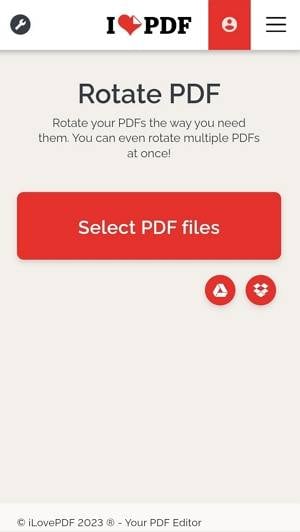
Выполните следующие шаги, чтобы узнать, как iLovePDF поворачивает страницы PDF в режиме онлайн.
Шаг 1 Посетите iLovePDF онлайн. Чтобы получить PDF-файл, нажмите "Выбрать файлы PDF".
Примечание:
Этот онлайн-редактор PDF позволяет извлекать файлы из Google Drive и Dropbox.
Шаг 2 Загрузите PDF-файл, который вы будете изменять.
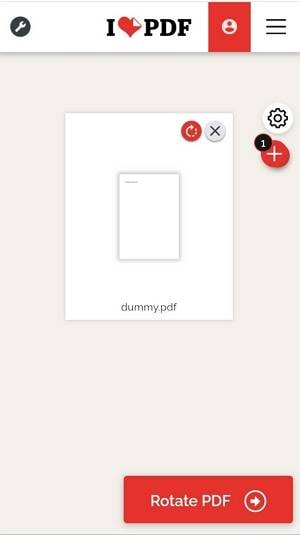
Шаг 3а Повернуть страницы PDF можно двумя способами. Нажмите логотип с вращающейся стрелкой пока не добьетесь нужной ориентации страницы.
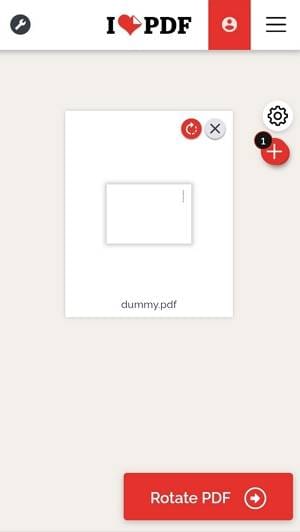
Шаг 3b Нажмите символ настройки с правой стороны. Далее нажмите "Справа" или "Слева" пока не достигнете желаемого поворота страницы. Затем снова нажмите символ настройкичтобы увидеть предварительный просмотр изменений на центральном дисплее.
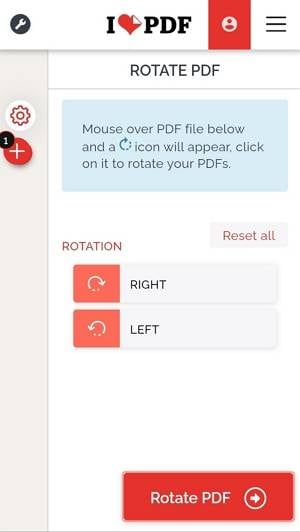
Шаг 4 Нажмите "Повернуть PDF" в правом нижнем углу.
Шаг 5 Нажмите "Скачать повернутые PDF-файлы" чтобы проверить отредактированный PDF-файл.
Примечание:
Откройте файл через облачное хранилище или нажмите на логотип ссылки, чтобы поделиться им через сгенерированную ссылку или QR-код.
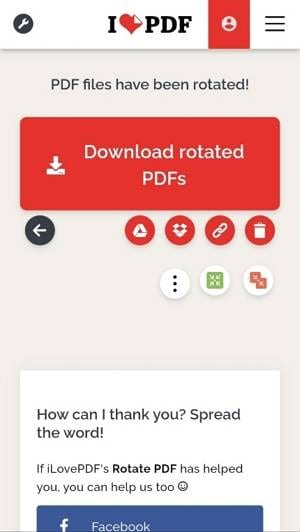
Альтернативы iLovePDF: Как легко вращать PDF-файлы онлайн
Правильный выбор инструмента имеет большее значение. HiPDF - это PDF-редактор с функциями, которые вы найдете полезными для улучшения PDF-файлов.
HiPDF - Универсальный онлайн-редактор PDF
HiPDF предоставляет вам все необходимые инструменты для управления любым процессом работы с PDF, не требуя регистрации учетной записи. Используйте его в любом месте с помощью онлайн-браузера, на настольном компьютере или смартфоне.
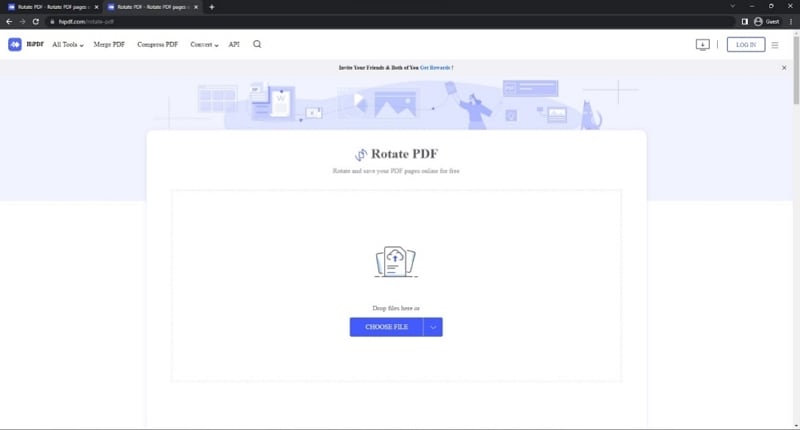
Выполните следующие действия, чтобы повернуть PDF-файлы за несколько минут.
Шаг 1 Перейти к HiPDF онлайн. Перетащите свои файлы на веб-сайт или нажмите кнопку "Выбрать файл".
Шаг 2 Нажмите "Режим страницы" и выберите страницы, которые нужно повернуть. Выберите "Четные страницы" или"Нечетные страницы" из всплывающего меню, чтобы изменить ориентацию только четных или нечетных номеров страниц. В качестве альтернативы введите номер страницы, если вам нужны конкретные страницы.

Шаг 3 Нажмите вращающаюся стрелку чтобы переключить ориентацию страницы.
Шаг 4 После завершения нажмите "Применить".
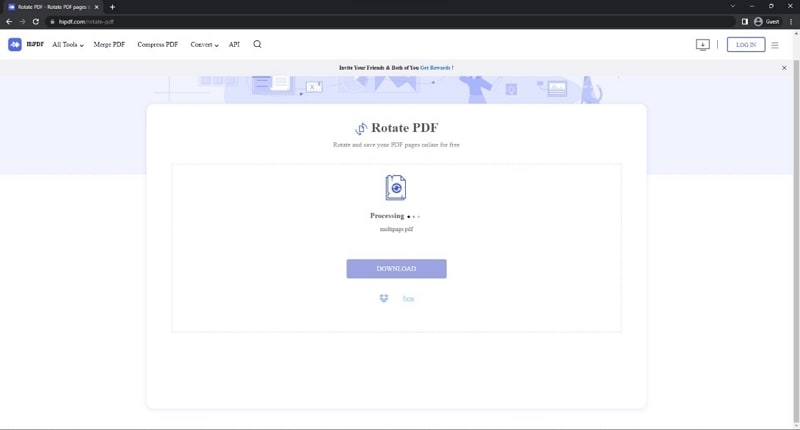
Шаг 5 Нажмите "Скачать" для отредактированной версии.
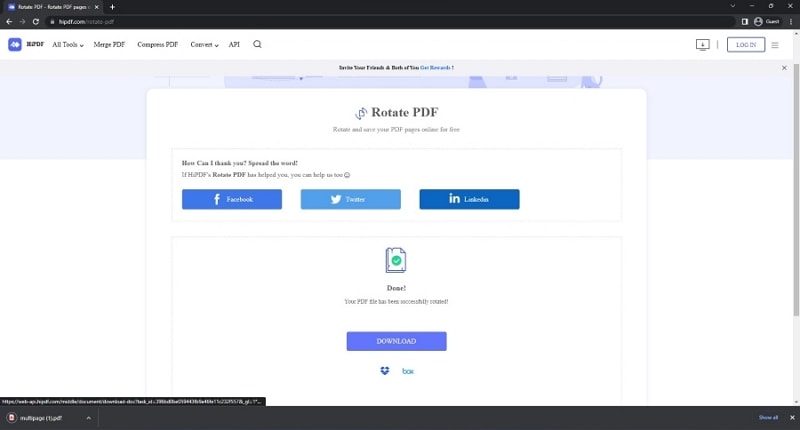
Преимущества и недостатки поворота PDF с помощью iLovePDF
Теперь, когда вы знаете, как вращать pdf онлайн с помощью iLovePDF, давайте рассмотрим его преимущества и недостатки.
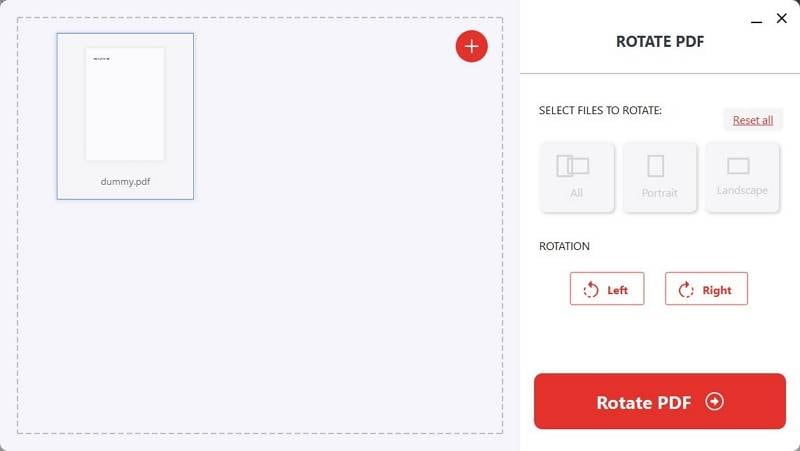
Преимущества
Вы можете редактировать PDF-файлы онлайн или офлайн на настольном компьютере или управлять PDF-файлами на ходу с помощью мобильного приложения.
Пользовательский интерфейс прост в навигации, поскольку для поворота страниц PDF требуется всего несколько кнопок.
Используйте платформу напрямую, поскольку для редактирования документов PDF нет необходимости входить в систему или создавать учетную запись.
Легко загружайте и скачивайте файлы с помощью облачного хранилища, например Dropbox.
Недостатки
Бесплатная версия позволяет выполнять только пять задач одновременно.
При обработке больших файлов документов может потребоваться слишком много времени.
Единственный вариант - вращать только целые страницы PDF, независимо от того, четные они или нечетные.
Трудно просматривать страницы при их перелистывании с помощью настроек.
Вращайте PDF-файлы за секунды с помощью автономной альтернативы iLovePDF
Поворот страниц в автономном режиме - одна из самых необходимых функций редактора PDF. Она позволяет просматривать и редактировать PDF-документы в любом месте, даже без подключения к интернету. Вы даже можете использовать ее во время работы, чтобы просматривать автономные документы в полноэкранном или альбомном режиме.
Wondershare PDFelement – Простой автономный редактор PDF
Wondershare PDFelement позволяет настраивать ориентацию от 0 до 270 градусов, слева направо. Он поворачивает страницы PDF на основе четных и нечетных чисел или в предпочтительном порядке. Быстрый тур или руководство пользователя делают его удобным для новичков.

Узнайте, как вращать страницы PDF в автономном режиме с помощью PDFelement всего за несколько кликов.
Шаг 1 Скачать PDFelement на рабочий стол и запустите приложение. Затем нажмите "Открыть PDF" в нижней левой части.
Шаг 2 Загрузите PDF-файл, который необходимо отредактировать.

Шаг 3 Нажмите "Страница" из верхней панели навигации.

Шаг 4 Нажмите "Повернуть" из верхней навигационной панели.
Шаг 5 Выберите градусную ориентацию и диапазон страниц PDF-файла, который нужно повернуть. Нажмите . "OK" в правом нижнем углу окна после завершения работы.

Шаг 6Нажмите "Сохранить" в левом верхнем углу навигационного меню. Страница PDF будет сохранена и повернута навсегда.
Часто задаваемые вопросы
Несмотря на то, что существует множество онлайн альтернатив, вы все еще не уверены в том, что может сделать эта программа. В этом разделе содержатся ответы на распространенные вопросы о повороте PDF-файлов с помощью онлайн и офлайн-редакторов.
1. Что является лучшей альтернативой iLovePDF?
Существует несколько разумных альтернатив iLovePDF, включая HiPDF, Smallpdf, Adobe Acrobat и PDFelement. Все они предоставляют инструменты для редактирования PDF-файлов, включая поворот страниц. Вы можете использовать HiPDF и Smallpdf, оба облачные решения, если вам нужна только базовая функциональность редактирования. Для мобильных нужд отлично подходит Adobe Acrobat. Кроме того, PDFelement - хороший выбор, если вам нужен автономный редактор PDF, работающий на нескольких устройствах.
2. Безопасны ли онлайн-сервисы по конвертированию PDF, такие как ilovepdf.com?
Онлайн-редакторы PDF, использующие SSL и сквозное шифрование, такие как iLovePDF, обеспечивают безопасность ваших файлов и не позволяют другим людям увидеть их. Добавление этих дополнительных мер повышает безопасность и соответствует большинству корпоративных правил работы с данными.
Кроме того, обычно у вас есть от одного до двух часов, чтобы получить свои файлы обратно от онлайн-сервисов по конвертированию PDF. После этого онлайн-редакторы PDF немедленно удалят ваши файлы со своих серверов. При каждом конвертировании вы можете по желанию удалить документ.
3. Какой лучший способ поворота нечетных страниц (например, 1,3, 5,7 и т.д.) в PDF?
Wondershare PDFelement позволяет поворачивать выбранные страницы в PDF-файле, чтобы он выглядел более организованным. Узнайте ниже, как создать более профессионально выглядящий PDF-файл, повернув нечетные номера страниц с помощью этого приложения.
Шаг 1 Откройте PDFelement и загрузите файл, который вы хотите изменить.
Шаг 2 Выберите "Страница" в верхней строке меню, затем нажмите "Повернуть".
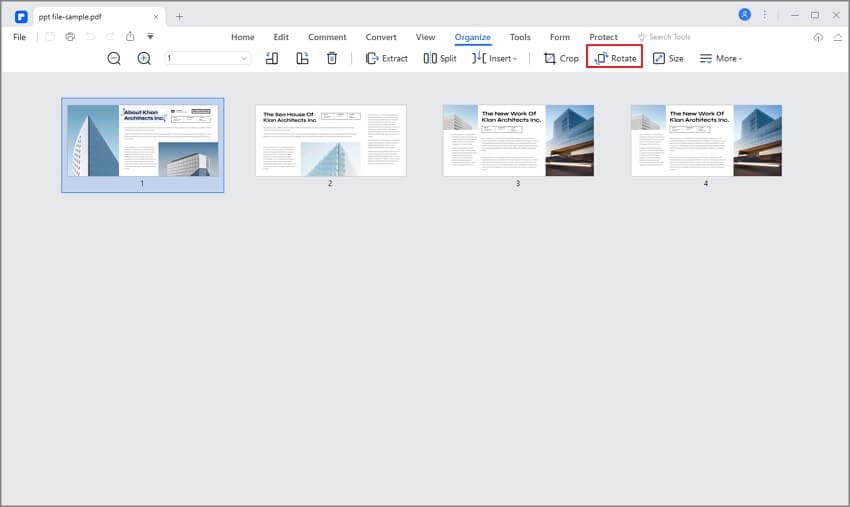
Шаг 3 Выберите ориентацию страницы. Затем из всплывающего меню во всплывающем окне выберите "Нечетные страницы".
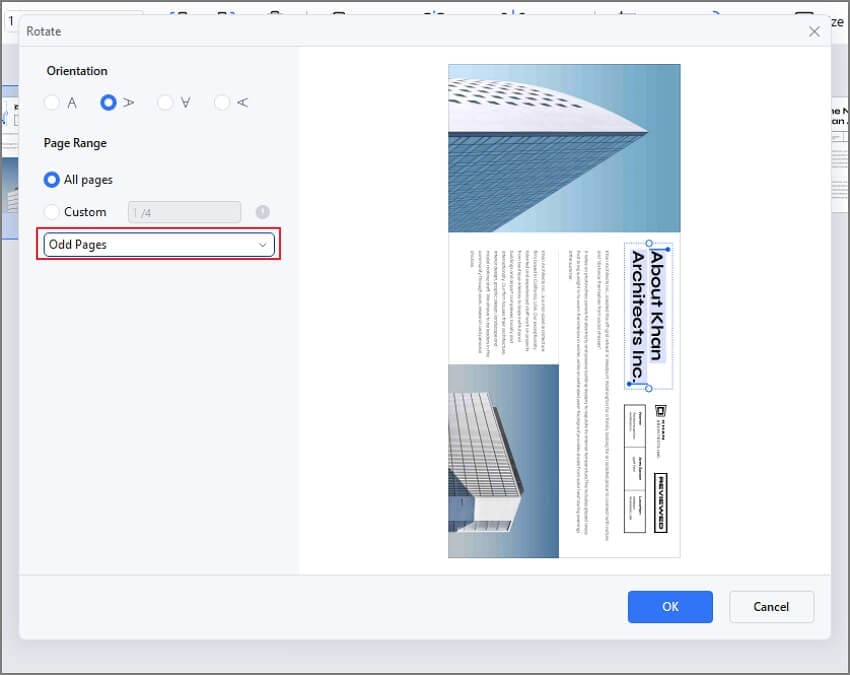
Шаг 4 Выберите "Все страницы" под диапазоном страниц, затем нажмите "OK" и сохраните файл PDF.
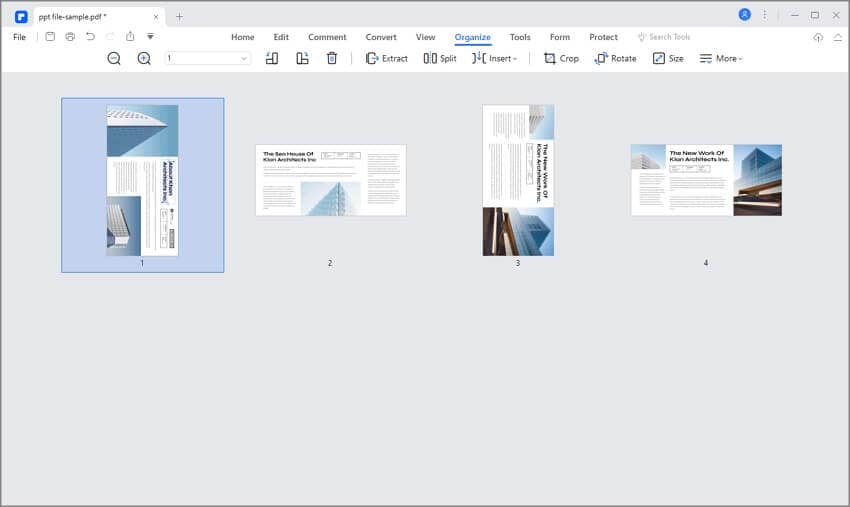
Заключение
Если вы все еще учитесь поворачивать pdf онлайн с помощью iLovePDF, следуйте приведенному выше руководству. Одним из лучших онлайн-редакторов PDF является HiPDF, который позволяет изменять ориентацию и размер PDF. Он имеет чистый интерфейс, который идеально подходит для любого пользователя. Даже новички смогут разобраться с ним в кратчайшие сроки.
С помощью PDFelement можно выбрать диапазон для поворота страницы и выбрать несколько степеней ориентации. Несомненно, PDFelement - лучший в своем деле, когда речь идет о функциях. Вам не обязательно верить нам на слово - скачайте пробную версию и убедитесь в этом сами.
 100% Безопасно | Без рекламы |
100% Безопасно | Без рекламы |

